Comment Télécharger TeamViewer Gratuit sur Windows, Mac, Linux, Android et iOS

Êtes-vous professionnel ? Free-lance ou IT et vous avez du mal à apporter de l’assistance à distance à d’autres personnes ? Dans cet article, nous parlons d’un sujet intéressant : comment télécharger TeamViewer gratuit. Et saviez-vous pourquoi ?
C’est pour, vous faciliter la tâche dans : l’assistance à distance, l’accès à un ordinateur via un identifiant, participer aux réunions à distance partout et à tout moment et accéder facilement aux différentes présentations.
En effet, si vous faites du travail à distance, il vous sera plus facile et important d’utiliser TeamViewer pour vous rendre la tâche aisée. En plus de cela, c’est un logiciel qui intègre à son sein un service VPN pour sécuriser votre vie privée sur Internet.
Disons encore que TeamViewer est gratuit pour tout utilisation non commerciale. En plus, il intègre un explorateur des fichiers qui permet de partager les fichiers entre deux ordinateurs facilement.
Comment Télécharger TeamViewer Gratuit sur votre PC et Smartphone
En effet, pour télécharger le logiciel TeamViewer, veuillez tout d’abord cliquer sur le bouton ci-dessous. Cela vous renvoie directement sur le site officiel de TeamViewer.
Fiche Technique de TeamViewer 64bits sur Windows
| Nom du logiciel | TeamViewer |
| Développé par | TeamViewer GmbH |
| Catégorie | Logiciel de Téléassistance et conférence en ligne |
| Langues | Multilingue |
| Taille | 32,8 Mo |
| Version | 15.21.6 |
| OS supporté | Windows, MacOS, Android, Lunix |
Cependant, pour le téléchargement sur Smartphones (Android et iPhone), allez directement sur PlayStore ou sur Appstore pour télécharger l’application TeamViewer. Ou bien, vous pouvez directement cliquer sur les liens ci-dessous.
Ici, vous devez choisir le modèle de l’appareil que vous utilisez. Signalons que TeamViewer est disponible sur : Windows 32 et 64 bits, sur Mac, Linux, ChromeOS, Raspberry Pi, Android et iOS.
Sur Windows, vous devez veuillez à télécharger et installer la version adaptée à votre système d’exploitation Windows. Voici comment savoir la version du Windows installée sur votre ordinateur.
Ainsi, pour notre cas, nous allons télécharger TeamViewer 64bits.
Étapes d’installation de TeamViewer sur Windows
L’installation de l’application TeamViewer sur Windows est très classique et simple. Pour MacOS, c’est pareil aussi, car il vous suffit de suivre très l’assistant et tout se passera sans problème. Voici, les étapes à suivre pour installer TeamViewer sur Windows :
Étape 1 : 3 Manières d’installer TeamViewer : – Installation avec paramètres par défaut, Installer et configurer l’accès sans surveillance à cet appareil, Démarrer seulement. Je vous conseille d’utiliser l’installation avec paramètres par défaut. Vous pouvez ou n’est pas cocher l’affichage des paramètres avancés.
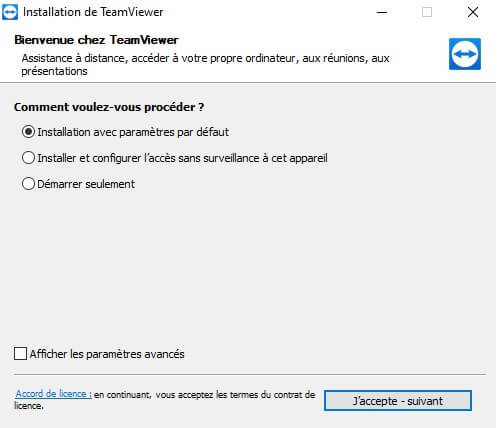
Ensuite cliquez sur J’accepte-suivant
Étape 2 : Si vous aviez coché la case Paramètres avancés, TeamViewer vous apportera une fenêtre telle que celle-ci.
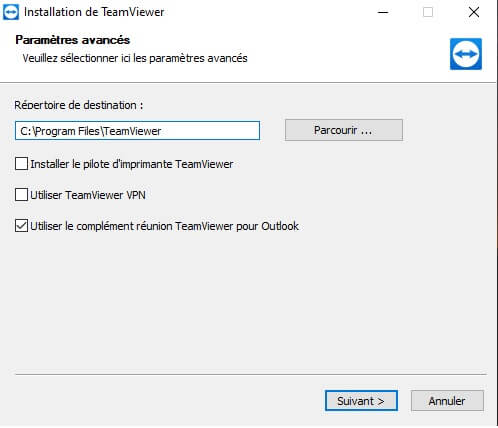
Elle vous demande soit de sélectionner ou d’installer les pilotes d’imprimante TeamViewer ; ensuite d’utiliser son VPN pour la sécurisation de votre navigation sur Internet et enfin une option est cochée par défaut Utiliser le complément réunion TeamViewer. Vous pouvez cliquer sur Suivant !
Étape 3 : Patienter jusqu’à ce que l’installation se termine
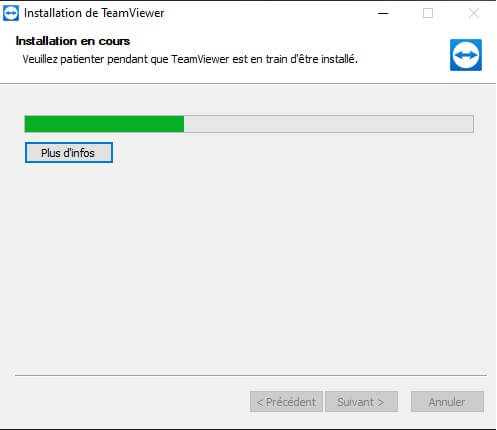
A cette étape, vous n’avez rien à faire à part la patience.
Étape 4 : Sélectionnez l’option dont vous voulez utiliser !
Ici, il est important que vous les sachiez, en utilisant TeamViewer, vous avez la possibilité de souscrire à trois options différentes :
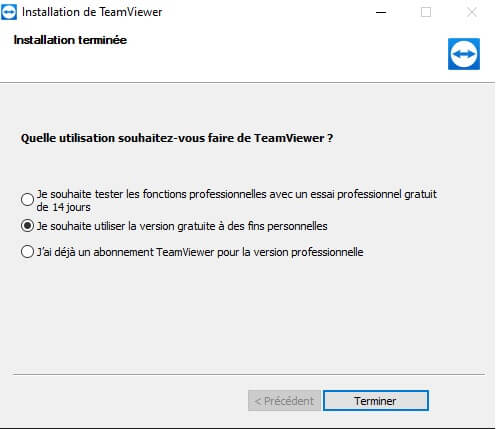
- Un essai professionnel avec toutes les fonctions de TeamViewer pour une période de 14 jours
- Une version gratuite à des fins personnelles
- Si votre Entreprise a déjà un abonnement TeamViewer Professionnel, vous pouvez utiliser la clé de Licence pour vous en procurer sur votre PC. Ce que je ne vous conseille pas 😊
Pour ma part, je choisi d’abord la version gratuite à des fins personnelles et puis je clique sur Terminer.
Si vous arrivez à ce stade, ce que vous avez déjà TeamViewer sur votre Ordinateur.
Étape 5 : Accepter le CLUF et le DPA. C’est sous forme des conditions générales d’utilisation du logiciel TeamViewer, pour en savoir plus, vous pouvez cliquer sur : « Afficher l’EULA ». EULA= TeamViewer End-User Licence Agreement. Pour ce faire, vous devez être connecté sur Internet.
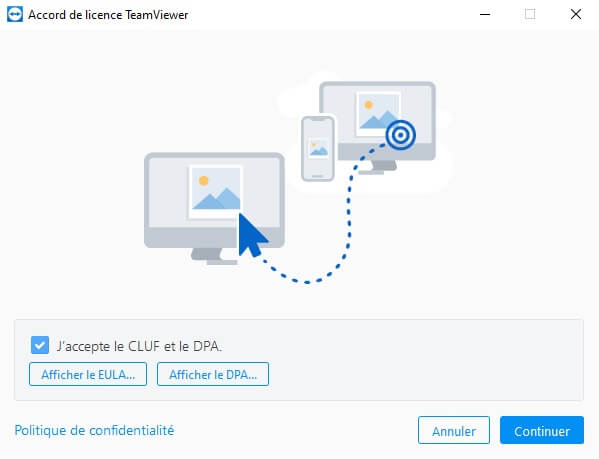
Comment utiliser TeamViewer Gratuit sur Windows ?
Votre téléchargement ainsi que l’installation se sont très bien déroulés ; il est maintenant de vous briefer un tout petit peu sur quelques fonctionnalités qu’offre TeamViewer.
Ci-dessous, je vous présente d’abord l’interface ou la page d’accueil de l’application
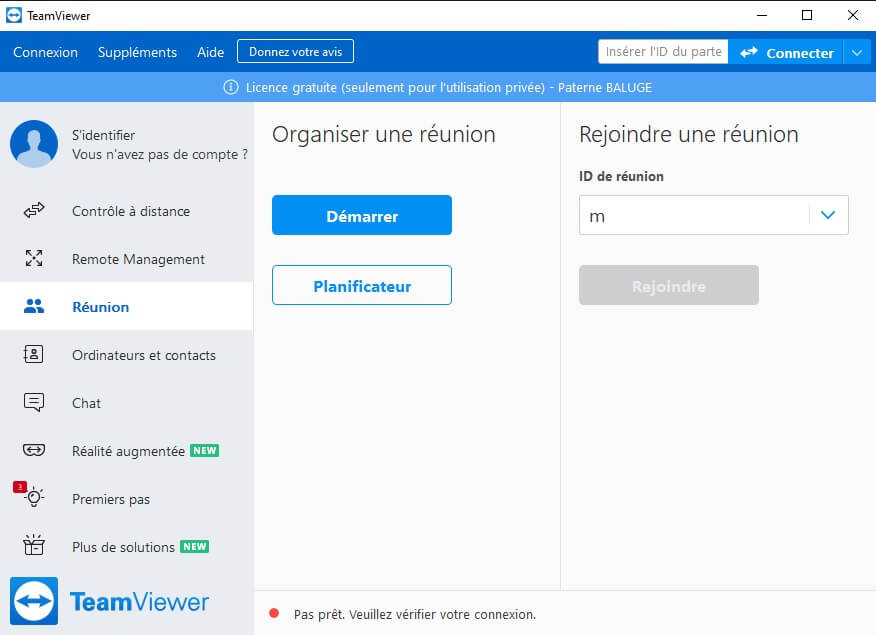
Qu’est-ce que vous pouvez retenir sur cette interface visuelle de TeamViewer ?
Au fait, la partie gauche de la fenêtre d’accueil est réservée au poste de contrôle. Tout les paramètres et modifications que vous voulez apporter sur l’application ; vous les retrouverez là-bas. Il s’agit :
- De l’identification : vous pouvez créer un compte gratuitement ou utiliser votre adresse mail et ainsi que le mot de passe.
- Le contrôle à distance : Si vous voulez apporter une assistance à quelqu’un, il vous suffit de cliquer sur ce bouton. TeamViewer vous accordera un ID et un mot de passe que vous partagerez avec l’autre client-ordinateur.
- Remote Management : c’est pour l’utilisation professionnelle, si vous êtes déjà client de TeamViewer
- Réunion : Nous l’avions dit au début, TeamViewer vous donne la possibilité d’accéder à une réunion à distance et fait partie de meilleures applications de vision conférence. Ainsi, vous pouvez soit organiser ou planifier une réunion. Ou encore, joindre une réunion en utilisation ID de la réunion qui vous sera envoyé par l’organisateur.
- Grouper des contacts et chatter avec eux : TeamViewer synchronise tous les contacts afin de créer pour vous répertoire à utiliser de temps à autre. Vous pouvez également chatter avec vos contacts sur TeamViewer comme sur Messenger ou autre application de messagerie.
D’autres fonctionnalités, vous serez entrain de les découvrir au fur et à mesure que vous utiliserez cette application.
Conclusion-Télécharger TeamViewer Gratuit
L’accès et le support à distance sont inévitable à l’ère du Covid-19 ; cela étant, trouvez une application qui vous facilite la tâche au quotidien gratuitement paraît aussi intéressant.
Dans cet article, nous avions partagé une réflexion sur le téléchargement et l’installation du logiciel TeamViewer. Nous pensons, qu’avec celui-ci, vous serez à mesure de contrôler des ordinateurs à distance, de participer dans des réunions à tout moment et partout.
Voilà, avez-vous un autre logiciel à partager avec nous ? si oui, joignez-nous en commentaires de cet article. N’oubliez pas de le partager en cliquant sur l’une des icônes de réseaux sociaux ci-dessous. Vous pouvez également vous abonnez à notre Newsletter, si ce n’est pas encore fait.
Merci et à très bientôt !



